这篇文章主要介绍“基于flask和PaddleHub怎么实现人脸检测功能”的相关知识,小编通过实际案例向大家展示操作过程,操作方法简单快捷,实用性强,希望这篇“基于Flask和PaddleHub怎么实现人脸检测功能”文章能帮助大家解决问题。
这篇文章主要介绍“基于flask和PaddleHub怎么实现人脸检测功能”的相关知识,小编通过实际案例向大家展示操作过程,操作方法简单快捷,实用性强,希望这篇“基于Flask和PaddleHub怎么实现人脸检测功能”文章能帮助大家解决问题。
一行命令即可完成服务化部署(你需要先安装PaddleHub库),pyramidbox_lite_mobile是一个预训练的人脸检测模型。
hub serving start -m pyramidbox_lite_mobile你可以使用下面的代码(来自PaddleHub的文档,记得修改未你自己的图片存放路径),测试接口:
# coding: utf8import requestsimport JSONimport cv2import base64def cv2_to_base64(image): data = cv2.imencode('.jpg', image)[1] return base64.b64encode(data.tostring()).decode('utf8')if __name__ == '__main__': # 获取图片的base64编码格式 (记得修改你自己的图片存放路径) img1 = cv2_to_base64(cv2.imread("./static/Aaron_Peirsol_0001.jpg")) img2 = cv2_to_base64(cv2.imread("./static/Aaron_Peirsol_0002.jpg")) data = {'images': [img1, img2]} # 指定content-type headers = {"Content-type": "application/json"} # 发送Http请求 url = "http://127.0.0.1:8866/predict/pyramidbox_lite_mobile" r = requests.post(url=url, headers=headers, data=json.dumps(data)) # 打印预测结果 print(r.json())- templates- index.html- app.py- fORMs.py- utils.py其中utils.py封装了一些简单的函数。
下面定义了一个表单,它只有一个字段face_img,用于上传待检测的人脸图片。validatiors中描述了很多message,在上传的表单不满足约束时,可在html模板中通过{{ form.face_img.erros }}获取相关的message信息。
from flask_wtf import FlaskFormfrom flask_wtf.file import FileAllowed, FileRequired, FileSize, FileFieldclass ImageForm(FlaskForm): face_img = FileField("face_img", validators=[ FileRequired(message="不能为空"), FileAllowed(['jpg', 'png'], message="仅支持jpg/png格式"), FileSize(max_size=2048000, message="图片不能大于2Mb") ], description="图片不能大于2Mb,仅支持jpg/png格式" )封装了三个简单的函数,但在app.py中只使用了cv2_to_base64()。
import base64import numpy as npimport cv2def base64_to_cv2(img: str): # base64 -> 二进制 -> ndarray -> cv2 # 解码为二进制数据 img_codes = base64.b64decode(img) img_np = np.frombuffer(img_codes, np.uint8) img_cv2 = cv2.imdecode(img_np, cv2.IMREAD_COLOR) return img_cv2def cv2_to_base64(image): data = cv2.imencode('.jpg', image)[1] return base64.b64encode(data.tostring()).decode('utf8')# 显示cv2格式的图像 --> 开发过程中测试图像是否正常时使用def cv2_show(img_cv2): cv2.imshow('img', img_cv2) cv2.waiTKEy(0) cv2.destroyAllwindows()注:如果以后数据在转换的过程中究竟变成了什么格式,那就把它们打印出来看看叭!例如print(data, type(data))。
主要的逻辑就在这里了,图像主要经历了三种类型的格式:
数据格式的变化流程大致如下图:
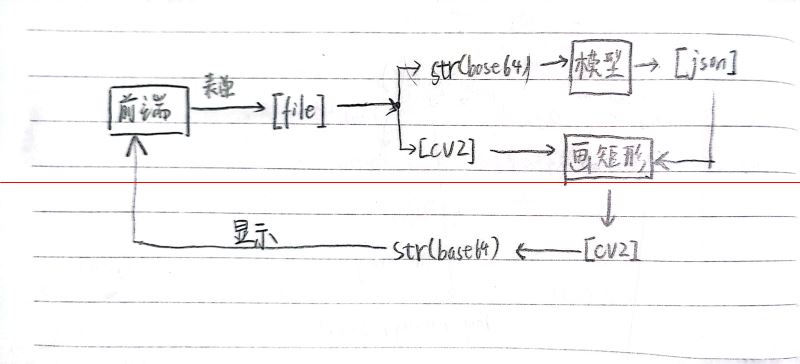
# 注:在推理前将图像缩放到指定的尺寸,即能提升速度,有时也能提升精度(实测像素太高时识别效果也不好)from flask import Flask, render_template, requestimport requestsfrom forms import ImageFormimport cv2import numpy as npimport jsonimport timefrom utils import cv2_to_base64app = Flask(__name__)app.config['SECRET_KEY'] = 'your_secret_key_here'@app.route('/', methods=['GET', 'POST'])def predict(): form = ImageForm() if form.validate_on_submit(): # 1. 从前端表单获取图像文件 file = form.face_img.data # <class 'werkzeug.datastructures.FileStorage'> file_content = file.read() # <class 'bytes'> # 2. 图像文件转cv2, 并缩放到指定尺寸 --> 尺寸太大或太小,识别精度都会变差 img_cv2 = np.asarray(bytearray(file_content), dtype=np.uint8) # (len,) img_cv2 = cv2.imdecode(img_cv2, cv2.IMREAD_COLOR) # (w, h, c) img_cv2 = cv2.resize(img_cv2, (250, 250), interpolation=cv2.INTER_LINEAR) # 3. cv2转str(base64) img_base64 = cv2_to_base64(img_cv2) # 4. str(base64)输入模型 --> json --> 人脸框坐标 data = {'images': [img_base64]} headers = {"Content-type": "application/json"} url = "http://127.0.0.1:8866/predict/pyramidbox_lite_mobile" start_time = time.time() r = requests.post(url=url, headers=headers, data=json.dumps(data)) use_time = time.time() - start_time rectangle = r.json()['results'][0]['data'][0] # 一张图片 --> dict{confidence, left, top, right, bottom} # 5. cv2,json --> 画矩形 --> cv2 cv2.rectangle( img_cv2, (rectangle['left'], rectangle['top']), (rectangle['right'], rectangle['bottom']), (255, 0, 0), # 蓝色 thickness=2) # 6. cv2转str(base64) img_base64 = cv2_to_base64(img_cv2) # 7. str(base64) 返回到前端 return render_template( 'index.html', form=form, img_base64=img_base64, confidence=rectangle['confidence'], use_time=use_time) return render_template('index.html', form=form)if __name__ == '__main__': app.run(debug=True, port=5000)视图模板,也是十分简陋。
<h2>试试人脸检测</h2><!-- 1. 上传图像的表单 --><form action="" method="post" class="mt-4" enctype="multipart/form-data"> <!-- csrf这一句好像可以没啥用 --> {{ form.csrf_token }} {{ form.face_img() }} <input type="submit" value="Submit"></form><!-- 2. 显示检测结果 -->{% if img_base64 %} <img src="data:image/jpeg;base64, {{ img_base64 }}" width="250" height="250"> <p>置信度: {{ confidence }}</p> <p>推理耗时(秒): {{ use_time }}</p>{% endif %}<!-- 3. 显示错误信息 -->{% if form.face_img.errors %} <div class="alert alert-danger"> {% for error in form.face_img.errors %} {{ error }} {% endfor %} </div>{% endif %}1、后端接收不到上传的图片
使用表单的模板代码如下:
<form action="" method="post" class="mt-4"> <!-- csrf这一句好像可以删掉 --> {{ form.csrf_token }} {{ form.face_img() }} <input type="submit" value="Submit"></form>解决:在 Flask 中处理文件上传时,需要<form>中添加 enctype="multipart/form-data" 属性,这样浏览器才能正确识别上传的文件数据。
数据格式转换晕头转向
在app.py中,我最初对于图像格式的转换十分懵圈,想整理下思路,结果却如下图,还是很乱。经过多次重构,才变成了 2.5 app.py 那里显示的图。
重构还是挺有用的!有时代码经过重构也会变得清晰。
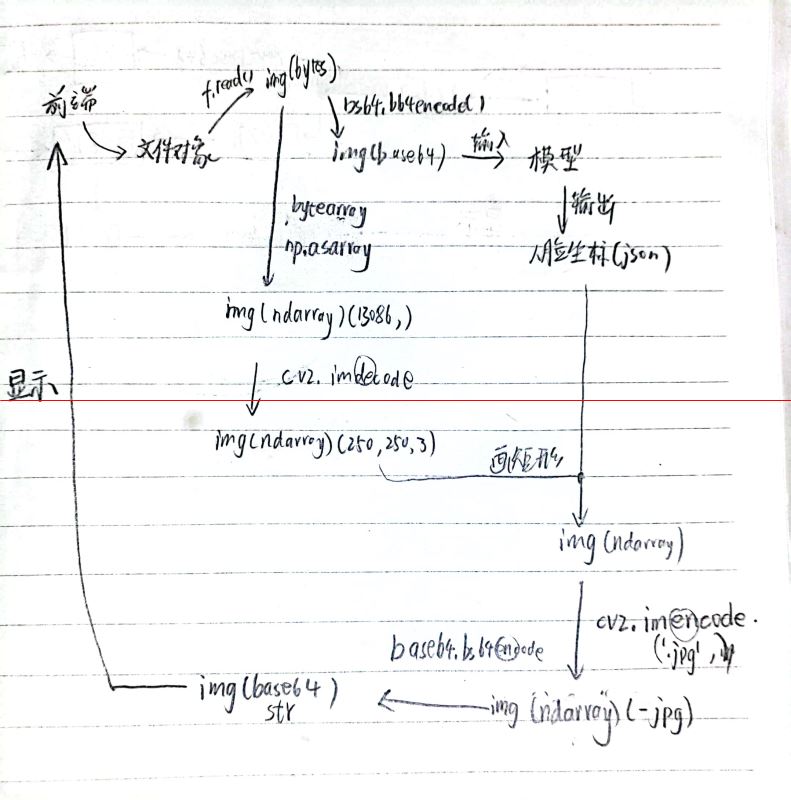
关于“基于Flask和PaddleHub怎么实现人脸检测功能”的内容就介绍到这里了,感谢大家的阅读。如果想了解更多行业相关的知识,可以关注编程网精选频道,小编每天都会为大家更新不同的知识点。
--结束END--
本文标题: 基于Flask和PaddleHub怎么实现人脸检测功能
本文链接: https://lsjlt.com/news/352872.html(转载时请注明来源链接)
有问题或投稿请发送至: 邮箱/279061341@qq.com QQ/279061341
2024-05-24
2024-05-24
2024-05-24
2024-05-24
2024-05-24
2024-05-24
2024-05-24
2024-05-24
2024-05-24
2024-05-24
回答
回答
回答
回答
回答
回答
回答
回答
回答
回答
0